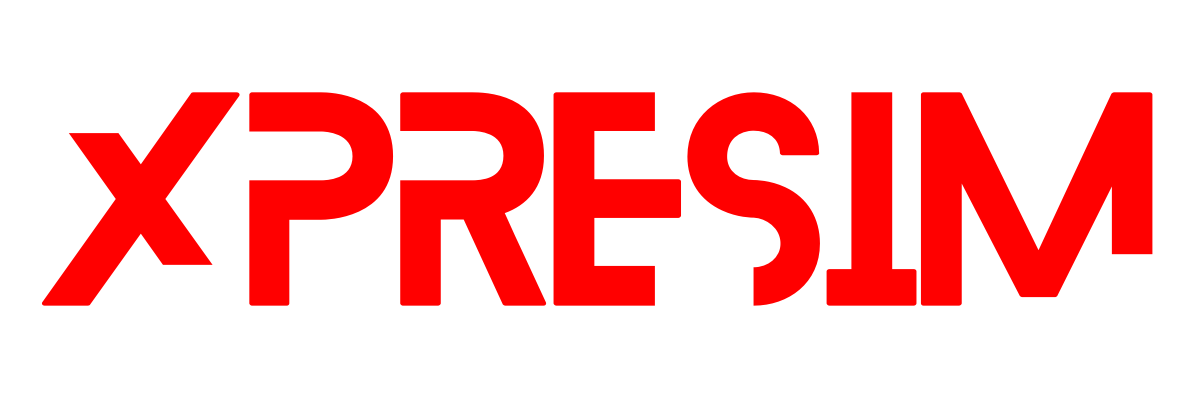Pusat Bantuan
Mula Pantas:
Selamat datang ke Pusat Bantuan Pemasangan eSIM
Bermula dengan eSIM anda adalah mudah! Ikuti panduan ringkas ini untuk memastikan peranti anda memenuhi keperluan dan memasang eSIM anda dengan betul.
Keperluan Sistem
Sebelum anda mula, pastikan peranti anda menyokong eSIM. Lihat senarai peranti yang disokong .
- Telefon anda mesti dikunci dan serasi dengan teknologi eSIM.
- Anda sepatutnya memasang versi terkini sistem pengendalian.
Panduan Pemasangan Pantas
- Beli pelan eSIM anda melalui laman web kami atau bercakap dengan pasukan kami di media sosial.
- Setelah pembelian selesai, anda akan menerima e-mel dengan kod QR untuk mengaktifkan eSIM anda.
- Pastikan peranti anda disambungkan kepada sambungan internet yang stabil.
- Buka kamera peranti anda (jangan gunakan apl pengimbasan QR) dan imbas kod QR yang anda terima.
- Klik pada gesaan untuk memasang eSIM dan ikut arahan pada skrin.
- Setelah dipasang, pergi ke tetapan peranti anda, pilih pelan data eSIM dan aktifkan perayauan jika perlu.
Jika anda menghadapi sebarang masalah atau memerlukan bantuan lanjut, sila semak Topik Bantuan kami di bar menu sebelah kiri.
Nikmati sambungan lancar anda dengan XPRESIM!
Bagaimana untuk Semak sama ada Peranti Saya Tidak Berkunci?
Sebelum memasang eSIM, penting untuk memastikan peranti anda dibuka kuncinya. Telefon yang dikunci hanya boleh berfungsi dengan pembawa yang menjual peranti itu kepada anda. Begini cara anda boleh menyemak dengan cepat sama ada telefon anda tidak berkunci, bergantung pada jenama:
Untuk Pengguna iPhone:
- Buka theSettingsapp.
- Tatal ke bawah dan ketik padaUmum, kemudian Perihal.
- Cari bahagian berlabelCarrier Lock.
- Jika tertera "Tiada sekatan SIM", iPhone anda dibuka kuncinya. Jika ia menyenaraikan pembawa, telefon anda masih dikunci pada pembawa itu.
Untuk Pengguna Android (Samsung, Google, dll.):
- Pergi ke Tetapan.
- Ketik padaSambunganatauRangkaian & Internet.
- Cari Rangkaian Mudah Alih dan ketik pada Operator Rangkaian.
- Jika anda boleh memilih rangkaian lain selain daripada pembawa semasa anda, telefon anda mungkin tidak berkunci. Jika tidak, ia mungkin dikunci.
- Sebagai alternatif, anda boleh memasukkan kad SIM daripada pembawa lain. Jika telefon anda meminta kod buka kunci atau tidak dapat menyambung ke rangkaian baharu, ia masih dikunci.
Untuk Jenama Lain:
Untuk kebanyakan peranti lain, langkahnya serupa dengan telefon Android. Anda juga boleh cuba memasukkan kad SIM pembawa lain untuk menguji sama ada peranti menggesa anda untuk kod buka kunci.
Mengapa Telefon Dikunci oleh Pembawa?
Apabila anda membeli telefon daripada pembawa, mereka mungkin menguncinya ke rangkaian mereka untuk memastikan anda menggunakan perkhidmatan mereka untuk tempoh tertentu. Telefon sering dikunci jika anda membeli peranti itu secara kontrak atau sebagai sebahagian daripada pelan pembayaran.
Cara Membuka Kunci Telefon Anda:
Untuk membuka kunci telefon anda, anda perlu menghubungi pembawa anda. Sesetengah pembawa menawarkan pilihan mudah untuk membuka kunci telefon secara terus di tapak web mereka, sementara yang lain mungkin memerlukan anda menghubungi perkhidmatan pelanggan. Berikut ialah beberapa langkah umum:
- Lawati tapak web pembawa anda dan semak sama ada mereka menyediakan alat dalam talian untuk membuka kunci peranti anda.
- Jika tiada alat tersedia, hubungi talian perkhidmatan pelanggan pembawa anda dan minta buka kunci peranti.
- Pastikan telefon anda telah dibayar sepenuhnya dan anda telah memenuhi semua keperluan buka kunci pembawa.
- Setelah buka kunci diproses, mulakan semula telefon anda dan masukkan kad SIM daripada pembawa lain untuk mengesahkan ia dibuka kunci.
Menghubungi Pembawa Anda:
Jika anda tidak pasti tentang proses membuka kunci, atau anda memerlukan bantuan, adalah idea yang baik untuk menghubungi pembawa anda secara terus.
Membuka kunci telefon anda memastikan anda boleh menggunakannya dengan pembawa dan perkhidmatan lain, termasuk eSIM kami!
Bagaimana untuk memasang eSIM dalam iPhone saya?
Langkah-langkah untuk memasang eSIM pada iPhone:
Ikuti langkah seterusnya untuk memasang eSIM pada iPhone, kaedah pengaktifan kod QR. Sila ambil perhatian bahawa kaedah ini memerlukan peranti kedua dari mana untuk mengimbas Kod QR (apl pembaca kod QR tidak akan memasang eSIM), jika anda sedang dalam perjalanan pemasangan percubaan manual.
Pemasangan Kod QR:
1. Buka e-mel yang dihantar oleh hello@xpresim.com selepas pembelian anda dari peranti lain & cari KOD QR.
2. Buka apl kamera telefon anda.
3. Imbas KOD QR
4. Ketik butang kuning "Pelan Selular" yang menggesa pada skrin.
5. Apabila skrin menggesa"Kamera ingin mengaktifkan eSIM pada peranti ini."Ketik Teruskan.
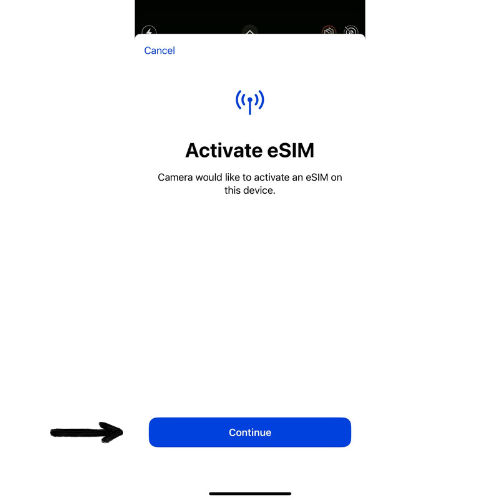
6. Apabila skrin menggesa"ESIM [nama pembawa] sedia untuk diaktifkan pada iPhone ini"Ketik Teruskan Lagi.
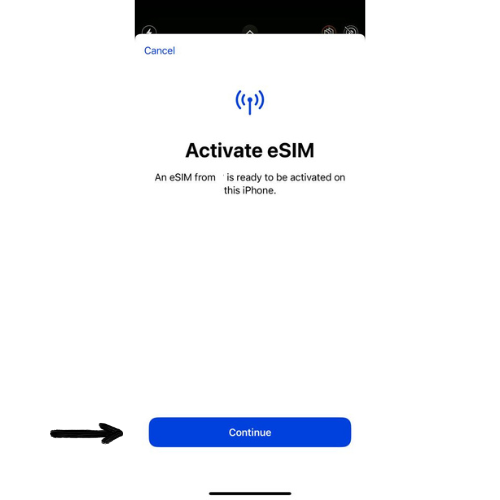
7. Tunggu sehingga sambungan diwujudkan dengan rangkaian.
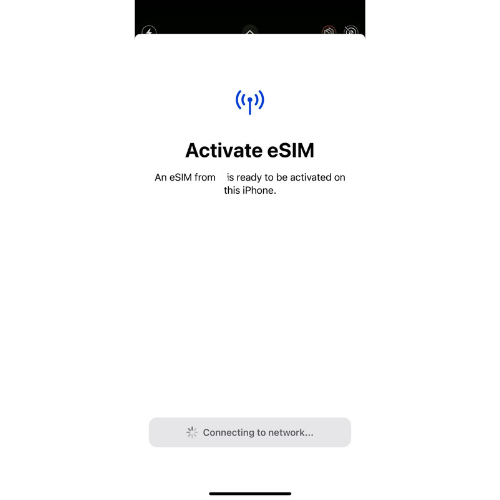
8. Pilih talian lalai anda (kami mengesyorkan untuk memilih talian peribadi anda, anda boleh menukar ini dan nama setiap baris dalam tetapan selular kemudian).
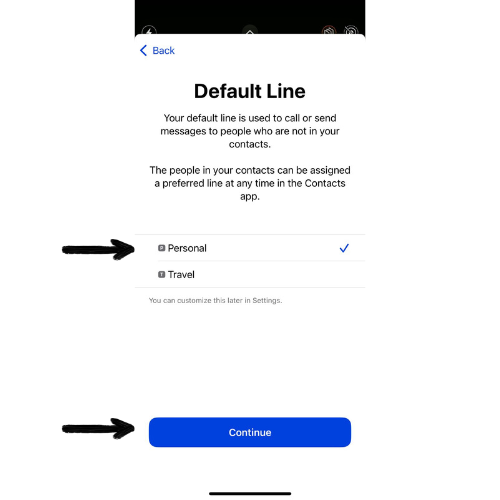
9. Pilih pelan selular yang akan anda gunakan dengan iMessage & FaceTime (kami mengesyorkan untuk memilih talian peribadi anda, anda boleh menukarnya dalam tetapan selular kemudian).
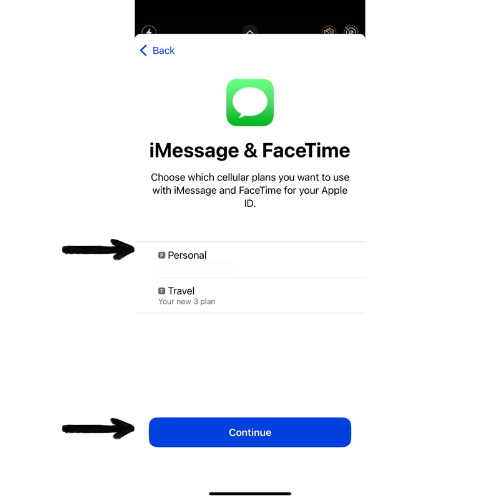
Setelah eSIM anda berjaya dipasang dalam iphone anda teruskan untuk mengaktifkannya
Bagaimana untuk memasang eSIM saya secara manual dalam iPhone saya?
Langkah-langkah untuk memasang eSIM secara manual pada iPhone:
Ikuti langkah seterusnya untuk memasang eSIM pada iPhone, kaedah manual.
Pemasangan Manual:
1. Buka e-mel yang dihantar oleh hello@xpresim.com selepas pembelian anda daripada peranti lain & cari kod konfigurasi manual.
2. Pada iphone anda pergi ke Tetapan / Selular / Tambah eSIM.

3. Ketik pada "Gunakan Kod QR".
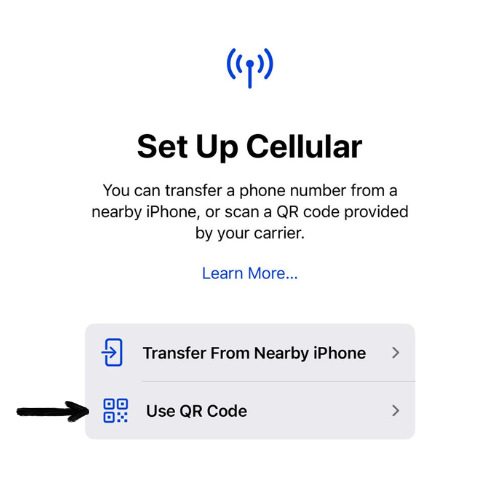
4. Ketik "Masukkan Butiran Secara Manual".
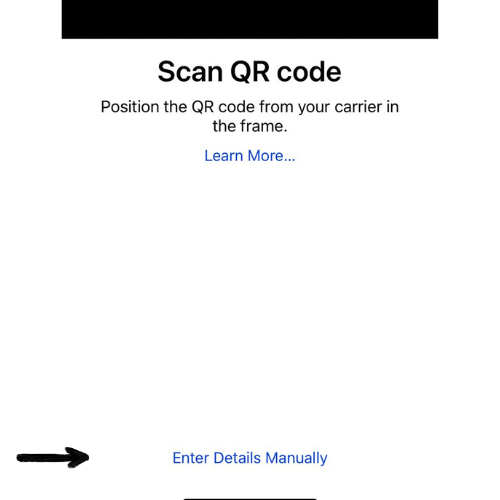
5. Masukkan kod Alamat SM-DP+ yang anda dapat pada peti masuk e-mel anda selepas pembelian. (petunjuk: anda boleh copy & paste untuk mengelakkan kesilapan taip)
6. Dalam medan Kod Pengaktifan masukkan kod Id Padanan daripada e-mel.
7. Jika anda menerima kod pilihan, masukkannya dalam kod pengesahan.
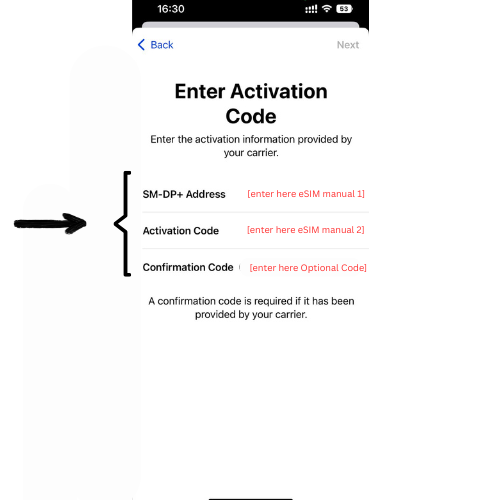
8. Ketik "Seterusnya".
9. Apabila skrin menggesa"ESIM [nama pembawa] sedia untuk diaktifkan pada iPhone ini"Ketik Teruskan Lagi.
10. Tunggu sehingga sambungan diwujudkan dengan rangkaian.
11. Pilih talian lalai anda (kami mengesyorkan untuk memilih talian peribadi anda, anda boleh menukar ini dan nama setiap baris dalam tetapan selular kemudian).
12. Pilih pelan selular yang akan anda gunakan dengan iMessage & FaceTime (kami mengesyorkan untuk memilih talian peribadi anda, anda boleh menukarnya dalam tetapan selular kemudian).
13. Tahniah anda berada dalam talian!
Bagaimana untuk MENGHIDUPKAN eSIM saya?
Langkah Pengaktifan:
1. Pada iphone anda pergi ke Tetapan / Selular.
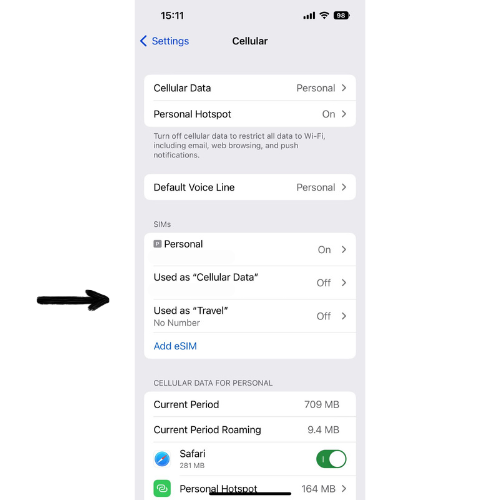
2. Barisan baharu kini sepatutnya ditunjukkan di bawah SIM, ketik padanya.
3. Hidupkan talian.
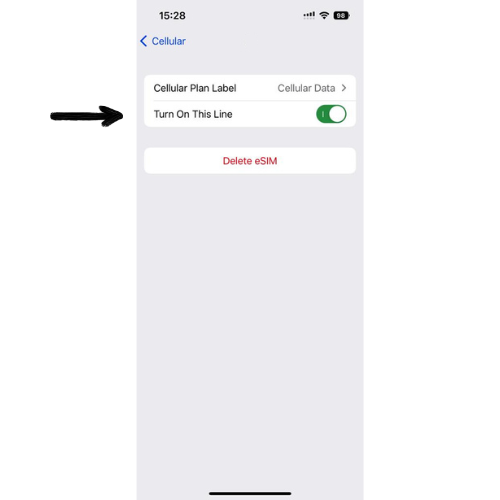
4. Kembali ke menu tetapan selular utama, ketik seterusnya pada "Data Selular".
5. Pilih pelan data baharu daripada senarai tanda semak harus muncul di sebelahnya. Biarkan "Benarkan Penukaran Data Selular" MATI. Kembali ke menu tetapan selular utama.
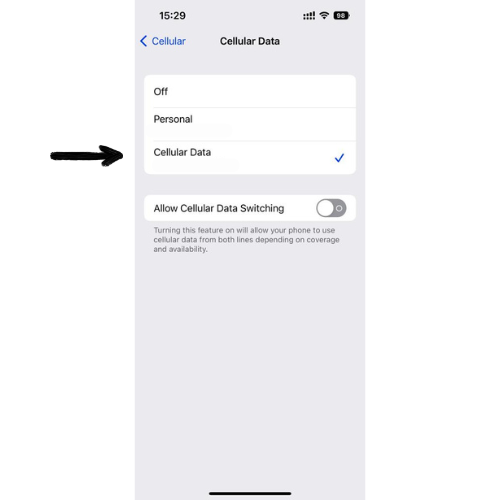
6. Ketik sekali lagi pada pelan data eSIM baharu di bawah SIM dan aktifkan "Data Roaming".
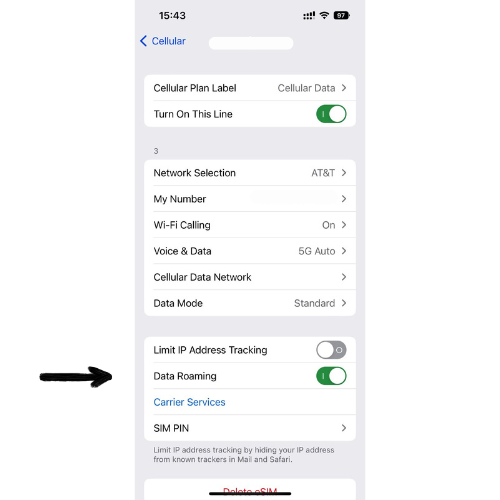
7. MATI wifi anda dan Talian Peribadi Tempatan anda, Tetapan > Selular > cari talian SIM tempatan anda dan ketik padanya, pada skrin seterusnya biarkan pilihan "Hidupkan Talian Ini" MATI.
Bagaimana untuk memasang eSIM saya dalam peranti Android saya?
Sila ikut langkah seterusnya untuk memasang eSIM pada peranti Android anda:
- Semak keserasian peranti untuk memastikan peranti Android anda menyokong eSIM.
- Pilih negara dan beli pelan data.
- Buka tetapan peranti anda.
- Navigasi ke "Rangkaian & internet" atau "Sambungan".
- Pilih "Rangkaian mudah alih" atau "Kad SIM & rangkaian mudah alih".
- Pilih "Tambah rangkaian mudah alih" atau "Tambah pembawa".
- Pilih "Imbas kod QR" atau "Masukkan kod secara manual".
- Imbas kod QR atau masukkan kod pengesahan.
- Ikut gesaan pada skrin untuk mengaktifkan profil eSIM.
- Tetapkan eSIM sebagai utama atau tukar antara SIM seperti yang dikehendaki.
Cara Memasang eSIM secara Manual pada Peranti Android
Untuk memasang eSIM anda secara manual pada peranti Android, ikut langkah yang digariskan di bawah:
- Langkah 1: Buka Tetapan
- Langkah 2: Navigasi ke Rangkaian & Internet
- Langkah 3: Tambah Profil eSIM
- Langkah 4: Masukkan Butiran Pengaktifan
- Langkah 5: Aktifkan eSIM
- Langkah 6: Tetapkan sebagai Barisan Utama/Sekunder
- Langkah 7: Hidupkan Perayauan Data (jika berkenaan)
Daripada skrin utama peranti Android anda, buka theSettingsapp.
Tatal ke bawah dan ketik padaRangkaian & Internet atau pilihan serupa bergantung pada peranti anda.
Pilih Rangkaian Mudah Alih, kemudian ketik padaTambah Pembawa atauTambah Pelan Mudah Alih. Pilih pilihan untuk memasukkan eSIM secara manual.
Anda akan digesa sama ada memasukkan kod pengaktifan yang disediakan oleh pembawa anda atau mengimbas kod QR eSIM. Pilih Masukkan Butiran Secara Manual dan masukkan data yang diperlukan.
Setelah maklumat dimasukkan dengan betul, peranti Android anda akan mengaktifkan eSIM secara automatik. Jika digesa, mulakan semula peranti anda.
Selepas pengaktifan, pilih sama ada untuk menggunakan eSIM sebagai talian data primer atau sekunder anda.
Jika anda melancong, pastikan anda mendayakan Perayauan Data pada tetapan Rangkaian Mudah Alih yang sama.
Cara Memasang eSIM secara Manual pada Peranti Lain (iOS, Boleh Dipakai, dsb.)
Untuk peranti selain Android, seperti iPhone, iPad atau boleh pakai, proses pemasangan manual mungkin berbeza sedikit. Ikuti langkah ini:
- Langkah 1: Buka Tetapan
- Langkah 2: Akses Tetapan Selular/Rangkaian
- Langkah 3: Tambah Profil eSIM
- Langkah 4: Masukkan Kod Pengaktifan Secara Manual
- Langkah 5: Aktifkan eSIM
- Langkah 6: Sahkan Ketersambungan
- Langkah 7: Dayakan Perayauan Data (jika perlu)
Pada peranti anda, pergi ke Tetapan. Untuk peranti boleh pakai seperti Apple Watch, navigasi ke tetapan peranti berpasangan.
Dalam tetapan, ketik padaSelular(iPhone) atau Data Mudah Alih(iPad atau peranti lain).
PilihTambah Pelan SelularTambah eSIM. Anda akan melihat pilihan untuk mengimbas kod QR atau memasukkan butiran secara manual.
Pilih untuk Masukkan Butiran Secara Manual jika anda tidak mempunyai kod QR. Masukkan butiran pengaktifan yang disediakan oleh pembawa anda.
Selepas memasukkan kod pengaktifan, peranti anda akan mengaktifkan eSIM secara automatik. Jika digesa, mulakan semula peranti anda.
Setelah diaktifkan, semak sama ada eSIM ditunjukkan sebagai aktif di bawah tetapan selular anda dan uji sambungan untuk mengesahkan.
Untuk perjalanan antarabangsa, pastikan anda mendayakan PerayauanData tetapan anda untuk mengakses data mudah alih di luar negara.
Cara Mematikan/Menghidupkan Talian Setempat Anda
Untuk mengurus eSIM dan talian setempat anda, anda mungkin perlu melumpuhkan talian setempat anda untuk mengelakkan caj atau konflik yang tidak perlu semasa menggunakan eSIM anda. Ikut arahan untuk peranti anda di bawah:
1. iPhone (iOS)
- Pergi keSettingson pada iPhone anda.
- PilihSeluleratauData Mudah Alih.
- Di bawah Pelan Selular, cari talian tempatan anda.
- ToggleMatikan Talian Ini untuk melumpuhkan SIM tempatan anda.
- Untuk menghidupkannya semula, ikut langkah yang sama dan togolHidupkan Talian Ini.
2. Peranti Android (Samsung, Google, dll.)
- Pergi keSettingson pada peranti Android anda.
- PilihSambunganatauRangkaian & Internetbergantung pada peranti anda.
- Ketik Pengurus Kad SIM atau Kad SIM.
- Cari SIM tempatan anda dan togolLumpuhkan untuk mematikannya.
- Untuk menghidupkannya semula, togolDayakan dalam menu yang sama.
3. Windows Phone
- OpenSettingson pada Windows Phone anda.
- Pergi ke Rangkaian & Wayarles.
- Pilih Selular & SIM.
- Cari kad SIM tempatan anda dan ketik Matikan SIM.
- Untuk menghidupkannya semula, pilih Hidupkan SIM.
4. Telefon Dwi SIM (Umum)
- Pada kebanyakan peranti dwi SIM, pergi ke Tetapan.
- Pilih Pengurus Kad SIM atau Kad SIM.
- Pilih SIM tempatan anda dan toggleOfforOnas diperlukan.
Melumpuhkan talian setempat anda memastikan bahawa eSIM anda ialah talian aktif untuk penggunaan data. Anda boleh mengaktifkan semula talian tempatan anda pada bila-bila masa dengan membalikkan langkah di atas.
Mengapa Lumpuhkan Talian Setempat Anda?
Mematikan SIM tempatan anda boleh membantu mengelakkan caj tambahan dan memastikan bahawa eSIM anda digunakan untuk perkhidmatan data dan perayauan. Anda masih boleh beralih kembali ke talian tempatan anda jika perlu, bergantung pada rancangan perjalanan atau ketersediaan perkhidmatan anda.
Cara Mengaktifkan Perayauan Data pada Peranti Saya
Cara Mengaktifkan Perayauan Data pada Peranti Saya
Untuk menggunakan eSIM atau pelan mudah alih anda semasa dalam perjalanan, anda perlu memastikan perayauan data didayakan pada peranti anda. Ikuti langkah di bawah untuk peranti khusus anda:
1. iPhone (iOS)
- Pergi keSettingson pada iPhone anda.
- Pilih SelularatauData Mudah Alih.
- Ketik pada Pilihan Data Selular.
- Hidupkan Perayauan Data.
- Jika anda menggunakan dwi SIM, pastikan talian yang betul untuk eSIM anda dipilih.
2. Peranti Android (Samsung, Google, dll.)
- Pergi keSettingson pada peranti Android anda.
- PilihSambunganatauRangkaian & Internet(bergantung pada telefon anda).
- Ketik pada Rangkaian Mudah Alih atau Kad SIM.
- Cari pilihan Perayauan Data dan hidupkannya.
- Untuk peranti dwi SIM, pastikan SIM yang betul dipilih untuk perayauan data.
3. Windows Phone
- OpenSettingson pada Windows Phone anda.
- Navigasi ke Rangkaian & Wayarles.
- Pilih Selular & SIM.
- Cari Pilihan Perayauan Data dan pilih Perayauan.
4. Peranti Lain (Tablet, Tempat liputan, dll.)
- Untuk kebanyakan tablet dan tempat liputan mudah alih, perayauan data boleh didapati di bawah Tetapan>Rangkaian Mudah AlihatauSelular.
- Dayakan PerayauanDatadari sana.
Mengapa Dayakan Perayauan Data?
Perayauan data membolehkan telefon anda menyambung ke rangkaian di luar negara asal anda, membolehkan anda menggunakan data mudah alih semasa melancong ke luar negara. Jika perayauan data dimatikan, anda tidak akan dapat mengakses perkhidmatan data mudah alih melainkan anda disambungkan ke rangkaian Wi-Fi.
Hubungi Kami
Jika anda menghadapi masalah dengan perayauan data, hubungi pasukan sokongan teknologi, kami sentiasa berbesar hati untuk membantu anda.
Cara Menghidupkan/Mematikan "Benarkan Penukaran Data Selular"
Halang telefon anda daripada menggunakan talian tempatan anda semasa di luar negara.
Ikuti langkah di bawah untuk mematikan "Benarkan Penukaran Data Selular" pada peranti anda:
iPhone (iOS)
- Langkah 1: Buka Tetapan
- Langkah 2: Pergi ke Selular (atau Data Mudah Alih)
- Langkah 3: Lumpuhkan "Benarkan Penukaran Data Selular"
- Langkah 4: Sahkan Tindakan (jika digesa)
Pada skrin utama iPhone anda, ketik ikon "Tetapan" untuk mengakses menu tetapan.
Dalam menu Tetapan, cari pilihan "Selular" atau "Data Mudah Alih" dan ketik padanya untuk mengakses tetapan data selular.
Tatal ke bawah untuk mencari pilihan "Benarkan Penukaran Data Selular". Togol suis di sebelahnya untuk mematikannya. Suis seharusnya tidak lagi hijau apabila dilumpuhkan.
Nota: Perkataan dan lokasi tepat bagi pilihan ini mungkin berbeza-beza bergantung pada model iPhone dan versi iOS anda.
Sesetengah peranti mungkin meminta pengesahan sebelum melumpuhkan pilihan. Jika digesa, sahkan tindakan untuk meneruskan.
Android (Samsung, Google, dll.)
- Langkah 1: Buka Tetapan
- Langkah 2: Pergi ke Sambungan atau Rangkaian & Internet
- Langkah 3: Lumpuhkan "Benarkan Pertukaran Data"
- Langkah 4: Sahkan Tindakan (jika digesa)
Pada peranti Android anda, ketik ikon "Tetapan" untuk membuka menu tetapan.
Dalam menu Tetapan, pilih "Sambungan" atau "Rangkaian & Internet," bergantung pada peranti anda.
Cari bahagian "Pengurus Kad SIM" atau "Rangkaian Mudah Alih", dan cari pilihan "Penukaran Data Auto". Togol padanya untuk mengelakkan pertukaran data selular antara SIM.
Nota: Perkataan dan lokasi tetapan ini mungkin berbeza mengikut peranti dan versi Android.
Jika digesa, sahkan pilihan anda untuk melumpuhkan ciri "Benarkan Penukaran Data Selular".
Telefon Dwi SIM (Generik)
- Langkah 1: Buka Tetapan
- Langkah 2: Pergi ke Pengurus Kad SIM atau Selular
- Langkah 3: Matikan "Benarkan Penukaran Data Selular"
- Langkah 4: Sahkan Tindakan (jika digesa)
Navigasi ke menu "Tetapan" pada peranti anda.
Cari bahagian "Pengurus Kad SIM" atau "Rangkaian Mudah Alih", bergantung pada antara muka peranti anda.
Cari pilihan "Benarkan Penukaran Data Selular" atau "Penukaran Data". Togol padanya untuk mengelakkan pertukaran automatik antara SIM.
Nota: Tidak semua telefon dwi SIM mempunyai ciri ini dan lokasinya mungkin berbeza-beza.
Sahkan tindakan jika telefon anda menggesa anda berbuat demikian.
Melumpuhkan penukaran data selular membantu memastikan peranti anda hanya menggunakan SIM yang dipilih untuk perkhidmatan data semasa merayau, mengelakkan caj yang tidak dijangka daripada talian tempatan anda.
Cara Mematikan Apl
Halang apl terbiar daripada menggunakan data anda.
Jika anda ingin menghalang apl daripada menggunakan data mudah alih anda dan menjimatkan penggunaan data, ikut langkah berikut:
Untuk Pengguna iPhone:
- Buka apl "Tetapan" pada iPhone anda.
- Ketik pada "Selular" atau "Data Mudah Alih."
- Tatal ke bawah untuk melihat senarai apl di bawah bahagian "Data Selular" atau "Data Mudah Alih".
- Togol matikan suis di sebelah apl untuk menghalangnya daripada menggunakan data mudah alih.
Untuk Pengguna Android:
- Pilih "Rangkaian & Internet" atau "Sambungan" (bergantung pada peranti anda).
- Ketik pada "Penggunaan data" atau "Kawalan penggunaan data."
- Pilih "Penggunaan data mudah alih" atau "Data mudah alih" untuk melihat senarai apl yang menggunakan data.
- Pilih apl yang ingin anda hadkan daripada menggunakan data.
- Togol matikan suis di sebelah apl untuk melumpuhkannya daripada menggunakan data mudah alih.
Sila ambil perhatian bahawa dengan mematikan data mudah alih untuk apl tertentu, ia mungkin tidak berfungsi dengan betul apabila anda tidak disambungkan ke Wi-Fi. Jika anda menghadapi sebarang masalah, anda sentiasa boleh mendayakan semula akses data untuk apl menggunakan langkah yang sama.
Jika anda mempunyai sebarang pertanyaan lanjut atau memerlukan bantuan, jangan teragak-agak untuk menghubungi pasukan sokongan kami athello@xpresim.com.
Cara Mematikan Apl
Cara Memantau Penggunaan Data Anda pada Telefon Anda
Memantau penggunaan data anda boleh membantu anda mengelakkan caj lebihan yang tidak dijangka. Begini cara melakukannya:
Untuk Pengguna iPhone:
- Buka apl "Tetapan" pada iPhone anda.
- Ketik pada "Selular" atau "Data Mudah Alih."
- Tatal ke bawah untuk melihat penggunaan data dan masa panggilan anda di bawah bahagian "Penggunaan Data Selular" atau "Statistik Data Selular".
- Tetapkan semula statistik penggunaan pada permulaan kitaran pengebilan anda atau mana-mana tempoh tertentu dengan mengetik "Tetapkan Semula Statistik." Ini akan memberi anda gambaran yang lebih jelas tentang penggunaan data anda dalam tempoh masa tersebut.
- Pertimbangkan untuk menggunakan apl pemantauan penggunaan data pihak ketiga daripada App Store untuk penjejakan dan ciri yang lebih terperinci.
Untuk Pengguna Android:
- Buka apl "Tetapan" pada peranti Android anda.
- Pilih "Rangkaian & Internet" atau "Sambungan" (bergantung pada peranti anda).
- Ketik pada "Penggunaan data" atau "Kawalan penggunaan data."
- Anda akan melihat graf yang memaparkan penggunaan data anda untuk tempoh tertentu. Anda boleh melaraskan tempoh dengan mengetik padanya.
- Tatal ke bawah untuk melihat senarai apl dan penggunaan data masing-masing.
- Tetapkan had penggunaan data atau amaran dengan mengetik pada "Tetapkan amaran data" atau "Tetapkan had data." Anda boleh menyesuaikan had ini untuk memenuhi keperluan anda.
Dengan memantau penggunaan data anda dengan kerap, anda boleh kekal mengawal data mudah alih anda dan membuat keputusan termaklum tentang pelan data anda.
Jika anda mempunyai sebarang soalan lanjut atau memerlukan bantuan, jangan teragak-agak untuk menghubungi pasukan sokongan kami athello@xpresim.com.
Bagaimana untuk Simpan Data semasa dalam perjalanan?
Beberapa Petua Asas:
Semasa anda melancong, kekal berhubung dengan dunia digital adalah penting, tetapi mengurus penggunaan data anda menjadi penting untuk mengelakkan bil yang banyak atau kelajuan internet yang perlahan. Sama ada anda mempunyai iPhone atau peranti Android, terdapat beberapa langkah yang boleh anda ambil untuk menjimatkan data anda semasa dalam perjalanan. Dalam artikel ini, kami akan meneroka beberapa petua penting untuk membantu anda menyimpan data pada peranti mudah alih anda.
1. Matikan Kemas Kini Apl Automatik
Salah satu penyaring data terbesar ialah kemas kini apl automatik. Lumpuhkan ciri ini untuk menghalang apl daripada mengemas kini di latar belakang dan menggunakan data berharga anda.
- Pada iPhone: Pergi ke Tetapan > App Store dan matikan "Kemas Kini Apl" di bawah bahagian Muat Turun Automatik.
- Pada Android: Buka Gedung Google Play, ketik ikon Menu, pergi ke Tetapan > Autokemas kini apl dan pilih "Jangan autokemas kini apl."
2. Lumpuhkan Muat Semula Apl Latar Belakang
Muat semula apl latar belakang membolehkan apl mengemas kini kandungannya walaupun anda tidak menggunakannya secara aktif, tetapi ini boleh memakan data anda. Berikut ialah cara untuk melumpuhkannya:
- Pada iPhone: Navigasi ke Tetapan > Umum > Muat Semula Apl Latar Belakang, dan sama ada matikan sepenuhnya atau pilih apl khusus yang anda ingin benarkan muat semula latar belakang.
- Pada Android: Pergi ke Tetapan > Apl & pemberitahuan > [Nama Apl] > Penggunaan data > Data latar belakang dan lumpuhkan suis togol untuk setiap apl yang anda mahu hadkan.
3. Gunakan Peta Luar Talian
Daripada bergantung pada apl navigasi dalam talian, pertimbangkan untuk memuat turun peta luar talian sebelum anda memulakan perjalanan anda. Apl seperti Peta Google dan Peta Apple menawarkan pilihan untuk memuat turun peta khusus untuk kegunaan luar talian. Dengan cara ini, anda boleh menavigasi tanpa menggunakan data mudah alih anda.
4. Optimumkan Tetapan Penstriman
Kandungan media penstriman boleh menggunakan sejumlah besar data. Laraskan kualiti penstriman kepada resolusi yang lebih rendah atau muat turun video dan muzik terlebih dahulu untuk main balik luar talian. Apl penstriman popular selalunya menyediakan pilihan untuk melaraskan tetapan kualiti atau memuat turun kandungan untuk kegunaan luar talian.
5. Dayakan Mod Penjimat Data
Kedua-dua iOS dan Android menawarkan ciri penjimatan data yang mengurangkan penggunaan data dengan mengehadkan proses latar belakang dan mengoptimumkan penggunaan data. Berikut ialah cara untuk membolehkannya:
- Pada iPhone: Pergi ke Tetapan > Selular > Pilihan Data Selular > Mod Data Rendah, dan togolnya.
- Pada Android: Pergi ke Tetapan > Rangkaian & Internet > Penggunaan data > Penjimat Data, dan hidupkan suis togol.
6. Lumpuhkan Main Balik Video Automatik
Banyak apl memainkan video secara automatik semasa anda menatal, menggunakan data anda tanpa pengetahuan anda. Cegah perkara ini dengan melumpuhkan main balik video automatik dalam pelbagai apl, seperti platform media sosial. Cari tetapan yang berkaitan dengan automain video dan matikannya.
7. Hadkan Muat Naik Foto dan Video
Memuat naik foto atau video resolusi tinggi semasa dalam perjalanan boleh menggunakan elaun data anda dengan cepat. Laraskan tetapan anda untuk menghalang muat naik automatik ke perkhidmatan awan atau platform media sosial. Sebaliknya, tunggu sehingga anda mempunyai akses kepada rangkaian Wi-Fi untuk memuat naik fail media anda.
8. Pantau Penggunaan Data
Pantau penggunaan data anda dengan kerap. Kedua-dua peranti iPhone dan Android mempunyai ciri penjejakan data terbina dalam yang membolehkan anda memantau penggunaan anda. Sediakan makluman data atau had kitaran pengebilan untuk menerima pemberitahuan apabila anda menghampiri had data anda.
| Apl | Purata Penggunaan Data setiap Jam | Anggaran Penggunaan dengan 1 GB Data |
|---|---|---|
| Penstriman Video | 1.5 GB - 3 GB | 20 minit - 40 minit |
| Penstriman Muzik | 50 MB - 150 MB | 6 jam - 20 jam |
| E-mel (dengan teks) | 10 KB - 50 KB | 20,000 - 100,000 e-mel |
| 1MB - 5MB | 200 - 1,000 mesej | |
| 2MB - 10MB | 100 - 500 minit | |
| Snapchat | 20 MB - 30 MB | 33 - 50 minit |
| Gulungan Instagram | 5MB - 10MB | 100 - 200 minit |
| Spotify | 50 MB - 100 MB | 10 - 20 jam |
| Peta Google | 5 MB - 20 MB | 50 - 200 minit |
| Uber | 2MB - 5MB | 200 - 500 tunggangan |
| Didi | 3MB - 10MB | 100 - 333 tunggangan |
| Peta Apple | 5 MB - 15 MB | 66 - 200 minit |
| YouTube | 1 GB - 3 GB | 20 minit - 60 minit |
Kesimpulan:
Dengan melaksanakan petua ini, anda boleh menjimatkan data anda dengan berkesan semasa melakukan perjalanan dengan peranti iPhone atau Android anda. Daripada mengurus kemas kini apl dan proses latar belakang kepada mengoptimumkan tetapan penstriman dan menggunakan peta luar talian, strategi ini akan membantu anda kekal berhubung tanpa melebihi had data anda atau dikenakan caj tambahan. Nikmati perjalanan anda sambil kekal berhubung dengan bijak!
Peranti yang disokong ESIM
APPLE:
- iPhone 16 Pro
- iPhone 16
- iPhone 15 Pro Max
- iPhone 15 Pro
- iPhone 15 Plus
- iPhone 15
- iPhone 14 Pro Max
- iPhone 14 Pro
- iPhone 14 Plus
- iPhone 14
- iPhone 13 Pro Max
- iPhone 13 Pro
- iPhone 13 mini
- iPhone 13
- iPhone 12 Pro Max
- iPhone 12 Pro
- iPhone 12 mini
- iPhone 12
- iPhone 11 Pro Max
- iPhone 11 Pro
- iPhone 11
- iPhone XS
- iPhone XS Max
- iPhone XR
- iPhone SE 3 (2022)
- iPhone SE 2 (2020)
- iPad Pro 11" (1st Gen or later)
- iPad Pro 12.9" (3rd Gen or later)
- iPad Air (3rd Gen or later)
- iPad (7th Gen or later)
- iPad mini (5th Gen or later)
Google:
- Google Pixel 9 Pro y Pro XL
- Google Pixel 9
- Google Pixel 8 Pro
- Google Pixel 8
- Google Pixel Fold
- Google Pixel 7a
- Google Pixel 7 Pro
- Google Pixel 7
- Google Pixel 6 Pro
- Google Pixel 6
- Google Pixel 6a
- Google Pixel 5
- Google Pixel 4
- Google Pixel 4a
- Google Pixel 4 XL
Huawei:
- Huawei Pura 70 Pro
- Huawei P50
- Huawei P40
- Huawei P40 Pro
- Huawei Mate 40 Pro
- Huawei Mate X2
- Huawei Mate X3
Motorola:
- Motorola Razr
- Motorola Razr 5G
- Motorola RAZR 40
- Motorola RAZR 40 Ultra
- Motorola EDGE 40 Pro
- Motorola G53 5G
Nokia:
- Nokia G60 5G
- Nokia X30 5G
- Nokia XR21
Nuu:
- X5
Oppo:
- Oppo Find N2 Flip
- Oppo Find X3 Pro
- Oppo Find X5
- Oppo Find X5 Pro
- Oppo Reno 5 A
- Oppo A55s 5G
Samsung:
- Samsung Galaxy Fold
- Samsung Galaxy Note20
- Samsung Galaxy Note20 Ultra
- Samsung Galaxy S24
- Samsung Galaxy S23
- Samsung Galaxy S23+
- Samsung Galaxy S23 Ultra
- Samsung Galaxy S22
- Samsung Galaxy S22+
- Samsung Galaxy S22 Ultra
- Samsung Galaxy S21 5G
- Samsung Galaxy S21+ 5G
- Samsung Galaxy S21 Ultra 5G
- Samsung Galaxy S20
- Samsung Galaxy S20+
- Samsung Galaxy S20 Ultra
- Samsung Galaxy Z Flip
- Samsung Galaxy Z Fold 2
- Samsung Galaxy Z Fold 3 5G
- Samsung Galaxy Z Fold 4
- Samsung Galaxy Z Fold 5
- Samsung Galaxy Z Flip 3 5G Fold
- Samsung Galaxy Z Flip 3 5G
- Samsung Galaxy Z Flip 4
- Samsung Galaxy Z Flip 5
Sharp:
- Aquos Sense 4 lite
- Aquos Sense 7
Sony:
- Xperia 10 III Lite
- Xperia 1 IV
- Xperia 5 IV
- Xperia 10 IV
- Xperia 1 V
- Xperia 5 V
- Xperia 10 V
Surface:
- Surface Duo
Xiaomi:
- Xiaomi 12T Pro
- Xiaomi 13
- Xiaomi 13 Lite
- Xiaomi 13 Pro
LAPTOPS:
Acer:
- Acer Spin 7
- Acer Swift 3
- Acer Swift 7
- TravelMate P2
- TravelMate Spin P4
- TravelMate P6
Asus:
- Asus Mini Transforme T103HAF
- Asus NovaGo TP370QL
- Asus Transbook Mini
- Asus VivoBook Flip 14 TP401NA
Dell:
- Dell Latitude 7210
- Dell Latitude 9410
- Dell Latitude 9440
- Dell Latitude 7310
- Dell Latitude 7320
- Dell Latitude 7410
- Dell Latitude 9420
- Dell Latitude 9510
- Dell Latitude 5410
- Dell Latitude 5420
- Dell Latitude 5411
- Dell Latitude 5511
HP:
- HP Elite Dragonfly G2
- HP Elite Folio 13
- HP Elitebook G5
- HP Probook G5
- HP Zbook G5
- HP Spectre Folio 13
- HP Spectre x360
Lenovo:
- ThinkPad X1 Titanium Yoga 2 in 1
- ThinkPad X1 Carbon Gen 9
- ThinkPad X1 Fold
- ThinkPad X1 Nano
- ThinkPad X12 Detachable
- Lenovo Ideapad Flex 5G
- Lenovo Yoga C630
- Lenovo Miix 630
- Lenovo X1 Fold
- Lenovo Yoga 520
- Lenovo Yoga 720 convertible laptops
Panasonic:
- Panasonic Toughbook G2
Samsung:
- Samsung Galaxy Book 2
- Samsung Galaxy Book 3
Surface:
- Surface Pro 9
- Surface Pro 8
- New Surface Pro 7+
- Surface Go 2
- Surface Pro LTE
- Surface Pro X
- Surface Pro 5 LTE Advanced
Bagaimana untuk Menukar Kata Laluan Saya?
Menjaga keselamatan akaun anda adalah penting. Jika anda perlu menukar kata laluan anda, ikuti langkah mudah di bawah untuk mengemas kininya dalam konsol XPRESIM anda:
- Langkah 1: Log masuk ke Akaun Anda
- Langkah 2: Navigasi ke Tetapan Akaun
- Langkah 3: Pilih 'Tukar Kata Laluan'
- Langkah 4: Masukkan dan Sahkan Kata Laluan Baharu Anda
- Langkah 5: Simpan Perubahan Anda
Pergi ke konsol XPRESIM dan log masuk menggunakan kelayakan semasa anda.
Setelah log masuk, pergi ke Tetapan > Akaun untuk mencari pilihan akaun anda.
Dalam tetapan akaun, anda akan melihat pilihan untuk Tukar Kata Laluan. Klik padanya untuk meneruskan.
Taip kata laluan baharu anda dalam medan yang diperlukan dan sahkannya dengan memasukkannya semula. Pastikan anda memilih kata laluan yang kukuh yang termasuk gabungan huruf besar dan huruf kecil, nombor dan simbol untuk keselamatan tambahan.
Akhir sekali, klikSimpan untuk mengemas kini kata laluan anda. Kata laluan baharu anda akan berkuat kuasa serta-merta.
Bagaimana untuk Menambah Data pada eSIM Saya?
Untuk menambah data pada eSIM sedia ada anda, hanya gunakan e-mel yang sama yang anda gunakan untuk pembelian eSIM awal anda. Pelan data baharu akan ditambahkan secara automatik pada eSIM anda, tanpa perlu log masuk atau mengambil langkah tambahan.
Sebagai alternatif, anda boleh log masuk ke akaun XPRESIM anda, pergi ke Bahagian Pelan Data, pilih Tambah Data dan ikut gesaan untuk menambah lebih banyak data secara manual pada eSIM anda.
Nota: Jika anda menggunakan e-mel yang sama seperti pembelian eSIM awal anda, data akan ditambahkan secara automatik pada profil eSIM sedia ada.
Saya terlupa kata laluan saya, apa yang perlu saya lakukan?
Jika anda terlupa kata laluan anda, ikuti langkah ini untuk menetapkannya semula:
- Pergi ke toxpresim.com/login.
- Klik padaDapatkan pautan pemulihan yang terletak pada halaman log masuk.
- Masukkan alamat e-mel berdaftar anda.
- Semak peti masuk e-mel anda untuk mendapatkan pautan tetapan semula kata laluan.
- Ikut arahan dalam e-mel untuk menetapkan semula kata laluan anda.
Pastikan anda menyemak folder spam atau sampah anda jika anda tidak melihat e-mel pemulihan dalam peti masuk anda.
Bagaimana untuk Daftar Masuk ke Konsol Ahli XPRESIM?
Visit the XPRESIM website, click Log Masuk , fill in your email and password.
Notis Penting:
- Jangan lupa untuk MATI talian pembawa tempatan anda semasa melancong ke luar negara.
- Kami ingin menegaskan bahawa kami TIDAK bertanggungjawab untuk sebarang caj yang ditanggung oleh pembawa tempatan anda. eSIM kami berfungsi secara bebas, dan menjadi tanggungjawab anda untuk memastikan talian itu dimatikan dengan betul apabila tidak digunakan.
- Lumpuhkan talian peribadi anda dalam Tetapan -> Selular -> Pilih nombor peribadi anda dan nyahaktifkannya. Lihat semua arahan aktifkan/nyahaktifkan.
- Untuk keselamatan tambahan terhadap caj yang tidak dijangka daripada pembawa tempatan anda, alih keluar SIM. (Pastikan simpan di tempat yang selamat)
- Pengendali perkhidmatan hendaklah sentiasa dipaparkan sebagai XPRESIM.